
Kazalo:
- Avtor John Day [email protected].
- Public 2024-01-30 12:08.
- Nazadnje spremenjeno 2025-01-23 15:09.

V tem projektu vam bom pokazal, kako programirati Raspberry Pi tako, da LED utripa. Če ste že skoraj kupili Raspberry pi in ne veste, kje začeti, se ta vadnica prilega.
Poleg vašega Raspberry Pi, ki izvaja Raspbian, boste potrebovali:
1. 330 ohmski upor
2. LED
3. Ogledna plošča
4. Nekaj žic
1. korak: Namestite operacijski sistem v Pi

Ta korak lahko preskočite, če ste operacijski sistem že namestili v Pi. Če da, pojdite na korak 2 ali pa poglejte celotna navodila za namestitev OS na tej povezavi, ki sem jo naložil.
www.instructables.com/id/Build-Your-Own-PC-With-Raspberry/
2. korak: Shema vezja
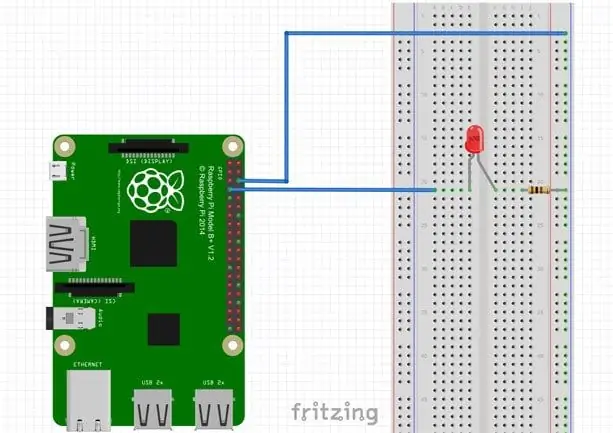
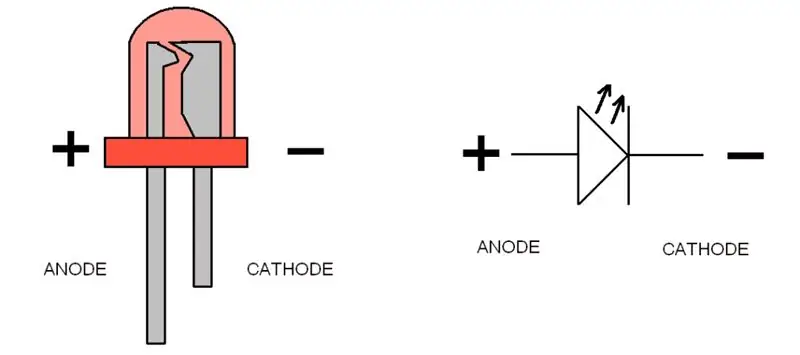
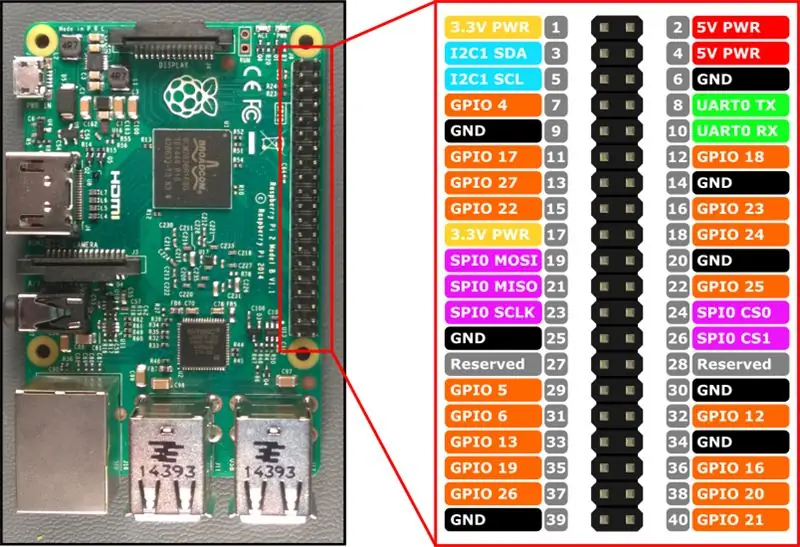
Prosimo, sledite spodnjim korakom:
1. Na anodo LED priklopite 220Ω upor, nato upor na 5 V.
2. Priključite katodo LED na GPIO (glejte zgornjo sliko).
3. korak: Za več podrobnosti si oglejte video
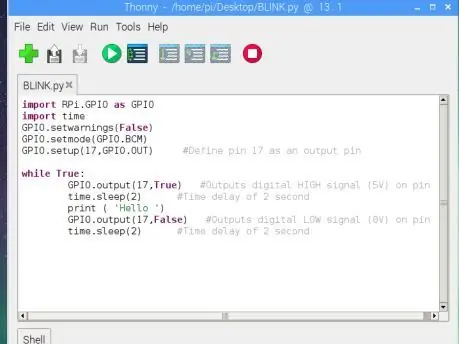

4. korak: Koda Python
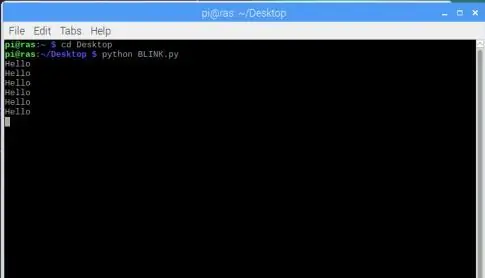
Zdaj ste pripravljeni napisati kodo za vklop LED.
OPOMBA: Vsi naslednji koraki so pojasnjeni v videoposnetku
1. Vklopite svoj Pi in ustvarite novo besedilno datoteko »BLINK.py«.
=====================================================================================
2. Vnesite naslednjo kodo:
uvozite RPi. GPIO kot GPIOimportni čas
GPIO.setwarnings (False)
Način nastavitve GPIO (GPIO. BCM)
GPIO.setup (17, GPIO. OUT) #Določite pin 17 kot izhodni pin
medtem ko je res:
Izhod GPIO. (17, True) #Oddaja digitalni VISOKI signal (5V) na pin 3
time.sleep (2) #Zakasnitev 2 sekundi
print ('Hello') #Natisnite, ko LED sveti
GPIO.output (17, False) #Izhod digitalnega nizkega signala (0V) na pin 3
time.sleep (2) #Zakasnitev 2 sekundi
=====================================================================================
3. Ko vnesete vso preverjeno kodo, jo shranite
=====================================================================================
4. Zaženite kodo python tako, da v terminal vnesete naslednjo kodo:
- cd Desktop in pritisnite Enter (tipkam Desktop, ker sem datoteko shranil v namizje pi).
- python BLINK.py in pritisnite Enter.
=====================================================================================
Videli boste, da se LED vklopi za dve sekundi in nato tudi za dve sekundi.
Upam, da vam bo pri tem projektu všeč.
Priporočena:
Merjenje vlažnosti tal z malino Pi 4: 4 koraki

Merjenje vlažnosti tal z malino Pi 4: Ali veste, kako pogosto zalivati rastline? Ali pa izlivali rastline in jih izgubili. Da bi to rešili, sem mislil, da bi bilo bolj okoliščinsko, če bi dobili vrednost vsebnosti vode v tleh, da bi sprejeli odločitev za ustrezno zalivanje rastlin
POVEZAVA VEČ SENZORJEV NA MALINO PI: 6 korakov (s slikami)

POVEZAVA VEČ SENZORJEV Z MALINO PI: V tem projektu bomo povezali tri senzorje EZO Atlas Scientific (pH, raztopljeni kisik in temperaturo) na Raspberry Pi 3B+. Namesto ožičenja vezij na Raspberry Pi bomo uporabili ščitnik Tentacle T3 Whitebox Labs. T
[HASS.IO] Začnite graditi svoj pametni dom brez kodiranja za manj kot 100 USD: 6 korakov
![[HASS.IO] Začnite graditi svoj pametni dom brez kodiranja za manj kot 100 USD: 6 korakov [HASS.IO] Začnite graditi svoj pametni dom brez kodiranja za manj kot 100 USD: 6 korakov](https://i.howwhatproduce.com/images/003/image-8860-20-j.webp)
[HASS.IO] Začnite graditi svoj pametni dom brez kodiranja, za manj kot 100 USD: Pred kratkim sem se motil in uspešno naredil svojo hišo manj " idiotsko ". Zato bom delil, kako narediti sistem pametnega doma z nizko ceno, visoko združljivostjo, ki bo delovala brezhibno in stabilno
Zgradite svoj računalnik z malino: 4 koraki

Zgradite svoj računalnik z malino: Ta projekt je bil posodobljen v sredo, 15. novembra 2017 Danes bomo skupaj videli, kako lahko ustvarite svoj osebni računalnik s sprejemljivo zmogljivostjo po nizki ceni, ki temelji na maline pi, in za proračun manjši od 100 USD. Za večino uporabnikov je ta računalnik
Utripajoča/bledi/utripajoča LED s časovnikom 555: 7 korakov

Utripajoča/bledi/utripajoča LED s časovnikom 555: To drobno vezje je preprost način za izdelavo zbledele LED diode brez programiranja čipov ali pisanja kode. Samo nekaj preprostih komponent in pripravljeni boste zbledeti ves dan. Končni rezultat je nenehno bledenje in upadanje, tako kot Mac v pripravljenosti. Poskusite
